Làm thế nào để so sánh hai trang tính trong một sổ làm việc hoặc hai sổ làm việc để tìm sự khác biệt trong Excel?
Như ảnh chụp màn hình dưới đây, bạn đã bao giờ thử so sánh hai trang tính để tìm sự khác biệt trong Excel chưa? Bài viết này sẽ chỉ cho bạn các phương pháp so sánh hai bảng tính để tìm sự khác biệt trong cùng một tệp Excel hoặc các tệp Excel khác nhau trong Excel. Vui lòng duyệt để biết thêm chi tiết.

So sánh hai trang tính để biết sự khác biệt trong tệp Excel với công thức
Làm nổi bật sự khác biệt giữa hai trang tính với Định dạng có Điều kiện
Dễ dàng so sánh hai trang tính để biết sự khác biệt trong một tệp Excel hoặc hai tệp Excel
So sánh hai trang tính để tìm sự khác biệt trong cùng một sổ làm việc với công thức
Giả sử bạn có hai bảng tính trong một tệp Excel như hình minh họa bên dưới. Để so sánh các cột doanh số cho sự khác biệt giữa hai trang tính này và liệt kê kết quả so sánh trong một trang tính mới, vui lòng thực hiện như sau.

1. Tạo một trang tính mới để đặt kết quả so sánh, chọn một ô trống (ở đây tôi chọn ô B5) trong trang tính mới, sao chép và dán công thức dưới đây vào đó và nhấn phím Đi vào Chìa khóa. Tiếp tục chọn ô C2, kéo chốt điền vào ô bên phải và sau đó kéo xuống để liệt kê tất cả các kết quả được so sánh.
Công thức:
= NẾU (Trang tính1! B5 <> Trang tính2! B5, "Sheet1: "&Trang tính1! B5& "VS. Sheet2: "&Trang tính2! B5, "Trận đấu")
Ghi chú:
1). Trong công thức, Sheet1 và Sheet2 là các trang tính bạn sẽ so sánh với.
2). B5 là ô được so sánh đầu tiên của hai bảng. Vui lòng thay đổi chúng khi bạn cần.

Bạn có thể xem kết quả như ảnh chụp màn hình bên dưới.

Dễ dàng so sánh hai trang tính để biết sự khác biệt trong tệp Excel hoặc hai tệp Excel:
Sản phẩm Chọn các ô giống nhau và khác nhau tiện ích của Kutools cho Excel có thể giúp bạn dễ dàng so sánh hai trang tính để tìm sự khác biệt trong một sổ làm việc hoặc các sổ làm việc khác nhau. Tất cả sự khác biệt sẽ được chọn tự động sau khi so sánh. Có thể tùy chọn để đánh dấu các ô khác nhau bằng cách thêm màu nền hoặc màu phông chữ như hình minh họa bên dưới. Tải xuống và dùng thử ngay bây giờ! (đường mòn miễn phí 30 ngày)
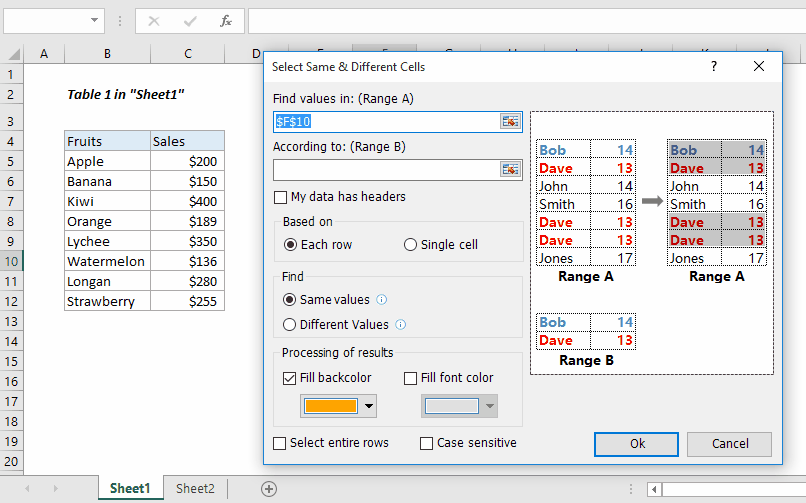
Làm nổi bật sự khác biệt giữa hai trang tính với Định dạng có Điều kiện
Bên cạnh đó, bạn có thể đánh dấu tất cả các ô có giá trị khác nhau trong hai trang tính bằng cách sử dụng chức năng tích hợp trong Excel - Định dạng có điều kiện.
1. Chọn toàn bộ bảng trong trang tính mà bạn sẽ đánh dấu các ô giá trị khác nhau trong đó (trong trường hợp này, tôi chọn bảng 1 trong Trang tính1), rồi bật Định dạng có điều kiện chức năng bằng cách nhấp vào Định dạng có điều kiện > Quy tắc mới theo Trang Chủ chuyển hướng. Xem ảnh chụp màn hình:
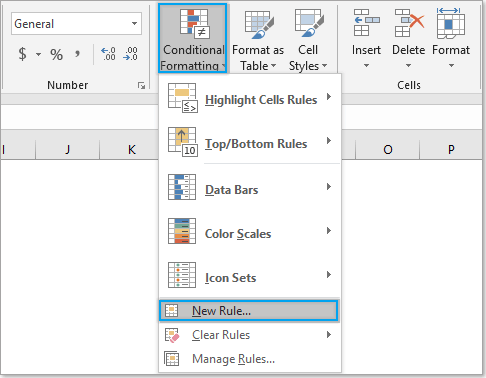
2. bên trong Quy tắc định dạng mới hộp thoại, bạn cần:
- 2.1) Chọn Sử dụng công thức để xác định ô cần định dạng tùy chọn trong Chọn một loại quy tắc hộp thoại;
- 2.2) Nhập công thức dưới đây vào Định dạng các giá trị trong đó công thức này đúng cái hộp;
- 2.3) Nhấp vào Định dạng nút để chỉ định màu nổi bật cho sự khác biệt;
- 2.4) Nhấp vào OK cái nút. Xem ảnh chụp màn hình:
Công thức:
=B4<>Trang tính2! B4
Lưu ý:
Trong công thức, B4 là ô đầu tiên của các phạm vi được so sánh. Sheet2 là trang tính bạn sẽ so sánh với.
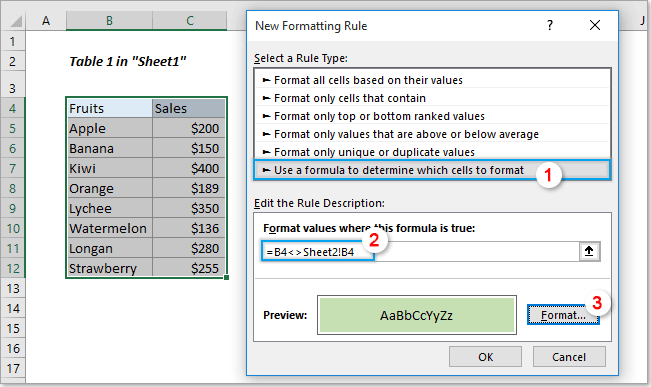
Bây giờ tất cả sự khác biệt trong bảng 1 so với bảng 2 trong Sheet2 được đánh dấu ngay lập tức như hình minh họa bên dưới.

Dễ dàng so sánh hai trang tính để biết sự khác biệt trong một tệp Excel hoặc hai tệp Excel
Phần này sẽ giới thiệu Chọn các ô giống nhau và khác nhau tiện ích của Kutools cho Excel. Với tiện ích này, bạn có thể dễ dàng so sánh hai trang tính để tìm sự khác biệt trong một tệp Excel hoặc hai tệp Excel khi bạn cần.
Trước khi áp dụng Kutools cho Excel, Xin vui lòng tải xuống và cài đặt nó trước tiên.
1. Chọn toàn bộ bảng trong trang tính mà bạn sẽ đánh dấu các ô giá trị khác nhau trong đó (trong trường hợp này, tôi chọn bảng 1 trong Trang tính1), rồi nhấp vào Kutools > Chọn > Chọn các ô giống nhau và khác nhau.

2. bên trong Chọn các ô giống nhau và khác nhau hộp thoại, bạn có thể thấy phạm vi bảng đã chọn đang được đặt trong hộp Tìm giá trị trong hộp, vui lòng đi tới:
- 2.1) Chọn phạm vi bạn sẽ so sánh với trong một trang tính khác của sổ làm việc hiện tại hoặc sổ làm việc khác trong Theo cái hộp;
- 2.2) Chọn Từng hàng trong Dựa trên phần;
- 2.3) Chọn Các giá trị khác nhau Tùy chọn;
- 2.4) Nhấp vào OK cái nút. Xem ảnh chụp màn hình:

Ghi chú:
1. Kiểm tra Dữ liệu của tôi có tiêu đề nếu phạm vi đã chọn chứa tiêu đề;
2. Kiểm tra Tô màu nền hoặc là Tô màu phông chữ tùy chọn trong Xử lý kết quả để vượt qua sự khác biệt với màu nền hoặc màu phông chữ nhất định khi bạn cần.
Bây giờ tất cả sự khác biệt trong Bảng 1 của Trang tính1 đang chọn hoặc tô sáng ngay sau khi so sánh với Bảng 2 trong Trang tính2. Xem ảnh chụp màn hình:

Nếu bạn muốn dùng thử miễn phí (30 ngày) tiện ích này, vui lòng nhấp để tải xuống, và sau đó đi đến áp dụng hoạt động theo các bước trên.
